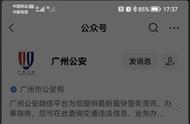在Excel中,滑动条通常用于控制表单中的数值或图表的显示。要调整滑动条,请按照以下步骤操作:
1. 在Excel中打开包含滑动条的工作表。
2. 单击滑动条,使其处于选中状态。
3. 使用鼠标拖动滑动条,可以改变数值或图表的显示状态。
4. 如果需要更精确地调整滑动条,可以右键单击滑动条,选择“格式控件”选项,然后在“格式控件”对话框中设置滑动条的最小值、最大值、步长等属性。
5. 如果需要删除滑动条,可以右键单击滑动条,选择“删除”选项。
注意:在使用滑动条时,需要确保其所控制的单元格或图表区域已正确设置,并且滑动条的属性已正确设置。
调整方法如下:
打开需要调节垂直滚动条的Excel表格。
选中开始没有数据后的一行。垂直滚动条变小,是因为“表格”以为数据已经需要编辑到最底部了,其实数据可能只有几百行,所以从几百行后没有数据的一行选中。
按 crtl+shift+↓。按此快捷键,会选中没有数据的一行到表格底部的几几万行的表格,方便做下一步操作。
右键删除。
ctrl+S 保存。保存以后,就可以看到垂直滚动条变大了好多,滑动试试,可以快速定位到想要编辑的数据行。